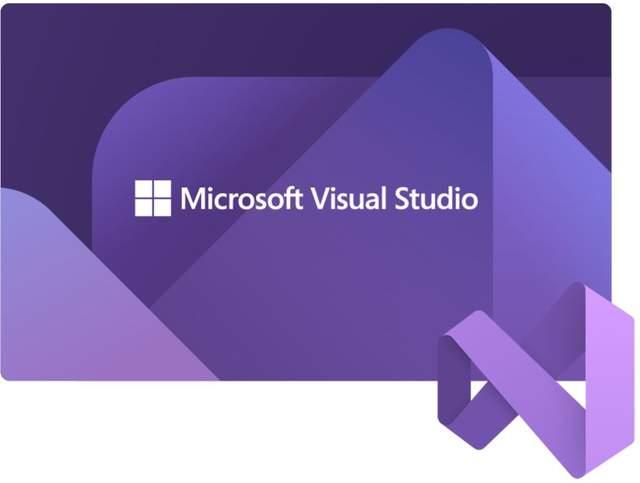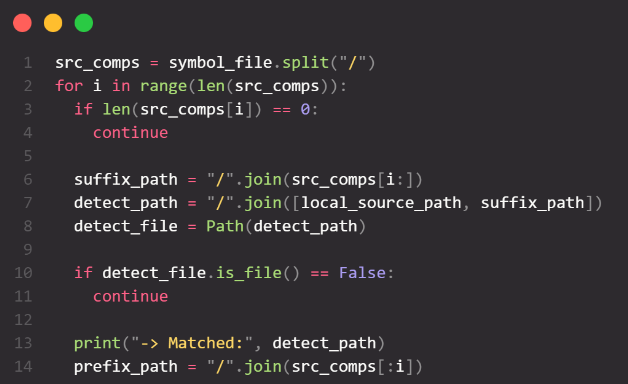C#上位机程序打包安装文件(版本覆盖安装)
当我们满心欢喜的想要和其他人分享自己制作的上位机时,是不是会遇到一些比较尴尬的事情,比如某些DLL库缺失,或者.NET版本太低不支持,或者某些文件不能发送,等各种各种的问题。
那么将你的上位机软件直接打包成安装文件,这些尴尬就可以很好地避免,而且给客户使用起来也会很方便。
本文主要介绍用Microsoft Visual Studio Installer Projects软件制作安装包。首先是该软件的安装,Microsoft Visual Studio Installer Projects属于Visual Studio的扩展安装包,因此在Visual Studio里面可以很方便的安装该扩展包。
在工具->扩展和更新里面,找到Visual Studio Marketplace,然后搜索软件名字,下载安装,然后重启Visual Studio即可使用。
在你之前的上位机项目中,右击->添加->新建项目,选择其他类型项目->Visual Studio Installer->Setup Project.
然后右击安装包项目,选择View->文件系统->Application Folder。在右边文件列表的空白处右击添加文件,引用的dll库文件通常会自己自动添加。如下图所示
将文件添加之后,将上位机程序的输出也同样添加进去,操作步骤如下:
然后右击Application Folder里面的主输出,创建快捷方式,之后将快捷方式移动到User's Desktop,即在用户桌面上创建快捷方式。
然后设置安装包项目的属性。
安装包属性的具体解释如下:
(非常重要)
1.Product Code:每个版本或者每个安装包特有的ID
2.Upgrade Code:版本升级用到的ID,同一Upgrade Code才会升级
3.DetectNewerInstalledVersion:True,只能升级,不能降级
4.RemovePreviousVersion:去掉之前版本,即覆盖安装
5.Version:安装包版本。
(一般重要)
1.Author:作者或者公司名
2.Maufacturer以及MaufacturerUrl:公司名以及网址
3.Target Platform:运行平台。
最后,进行编译即可生成两个文件,一个Setup文件,一个msi文件。最好点击Setup文件,这样会对上位机环境进行检测。
如果想要支持新版本直接覆盖旧版本要怎么办?
首先,安装包里面的属性配置为:Product Code各个版本不同,Upgrade Code各个版本必须保持一致,
DetectNewerInstalledVersion设置为True,RemovePreviousVersion设置为True,Version新版本要比旧版本数值大。
另外,需要对上位机程序的输出版本进行升级,需要在你当前解决方案下的->Properties->Assembleinfo.cs里面的[assembly:AssemblyVersion(“1.0.0.0”)][assembly: AssemblyFileVersion(“1.0.0.0”)]进行修改,这两个属性一般在Assembleinfo.cs的最下面。这样才能做到自动更新,如下图所示:
最后,其他文件,修改时间不一致,安装包就可以自动替换,不用专门修改。
这样,就可以实现安装包的版本覆盖更新。另外,需要说明的是,安装包项目还可以做卸载以及注册表的更新,这里不做过多叙述。